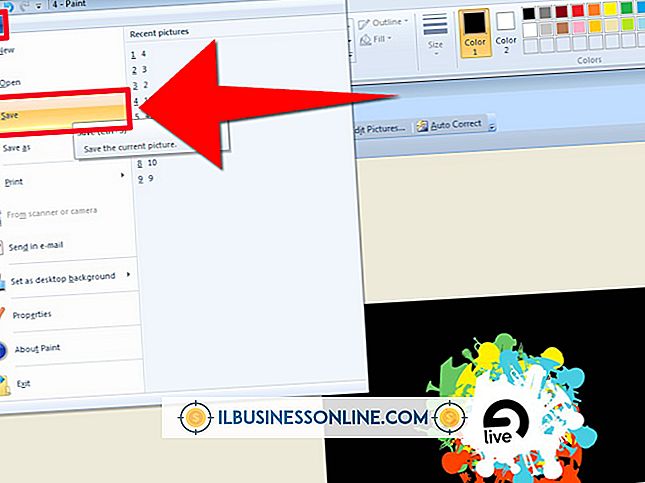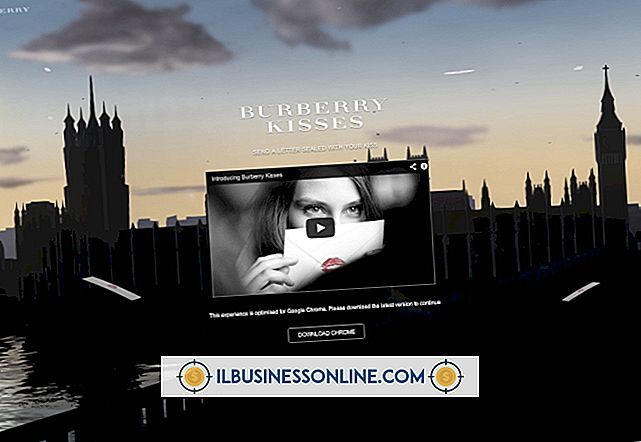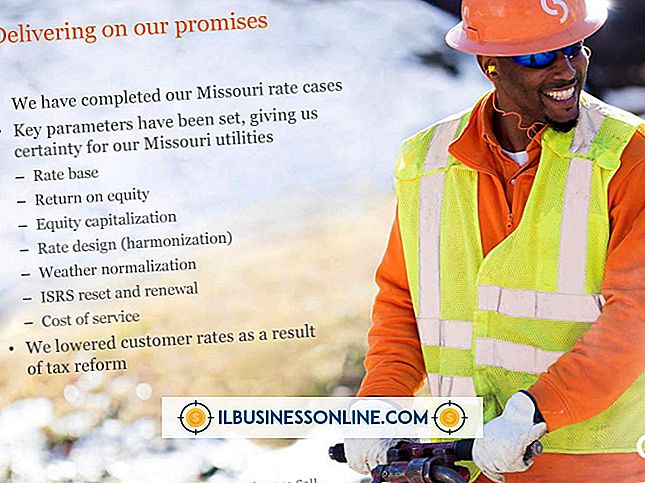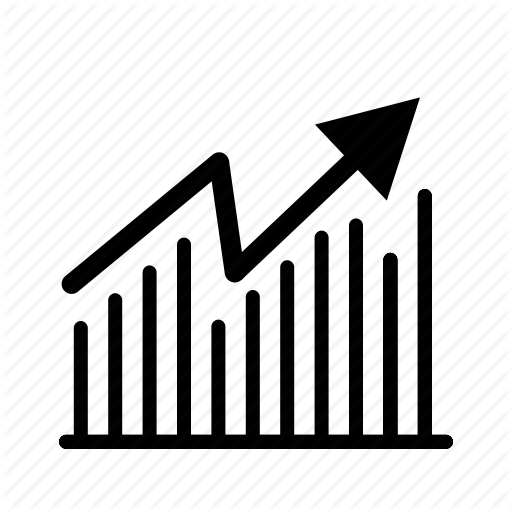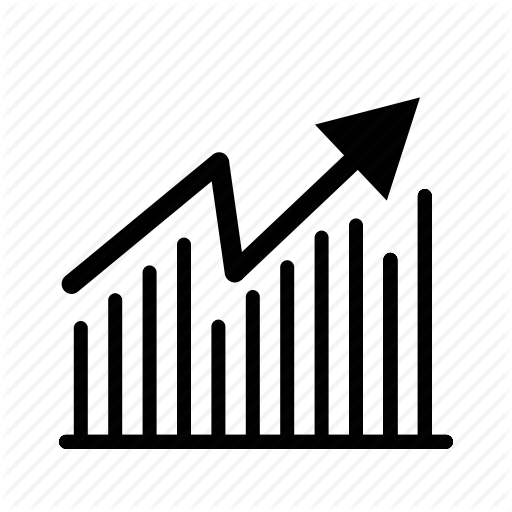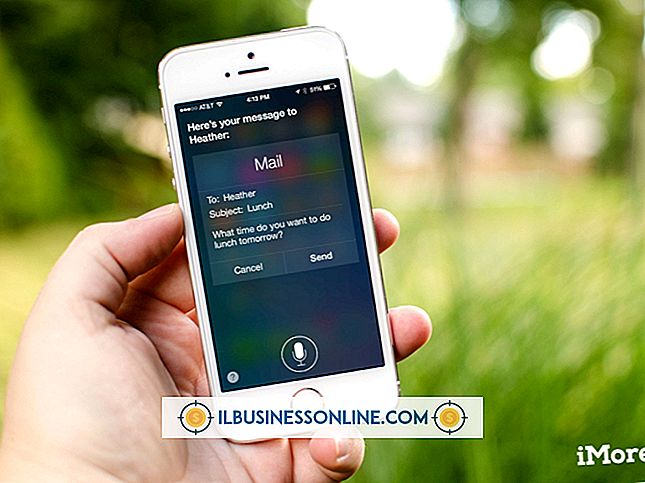Epson Stylus C88をコンピュータに接続する方法

Epson Stylus C88は、文書と写真の両方を印刷するためにさまざまなコンピュータで使用できるカラーフォトプリンタです。 Epson Stylus C88を使用するには、まずコンピュータに接続して正しくインストールする必要があります。 Epson Stylus C88をコンピュータに接続するには、プリンタのケーブルを接続してからデバイスソフトウェアをインストールする必要があります。
1。
Stylus C88の電源ケーブルをプリンタの背面電源入力ポートに接続します。 このケーブルのもう一方の端を利用可能な壁のコンセントに差し込みます。
2。
Epson Stylus C88の「電源」ボタンを押します。 このボタンはスタイラスの上部にあります。
3。
エプソンスタイラスC88のフタを持ち上げます。 カートリッジホルダーにアクセスするには、インクカートリッジタブを押し下げます。
4。
インクが入っているカートリッジの底に触れないように注意しながら、カートリッジのテープをはがします。 カートリッジの前面がプリンタの内側を向くように、カートリッジをカートリッジホルダーに挿入します。 カチッと音がして定位置に収まるように、カートリッジをホルダーに押し下げます。 カートリッジタブを押し下げます。
5。
Stylus C88の蓋を閉めます。
6。
C88の「インク」ボタンを押してインクを充電してください。 そうすることで、インクがプリンタに正しく設定されていることを確認できます。
7。
プリンタの用紙トレイに用紙を挿入してから、Epson Stylus C88に付属のディスクをディスクドライブに挿入します。 インストールプログラムを実行するかどうかを尋ねられたら、[実行]ボタンをクリックします。 使用許諾契約書を読み、その横にある[同意する]チェックボックスをクリックします。
8。
インストーラの指示に従って、USBケーブルの一方の端をプリンタの背面に接続し、もう一方の端をコンピュータの空いているUSBポートに接続します。
9。
「印刷テストページ」をクリックしてプリンタをテストし、印刷設定が最適化されていることを確認します。 「次へ」をクリックして、C88用の追加のオプションソフトウェアプログラムをインストールします。 これらのプログラムには、スキャンソフトウェアとプリンタメンテナンスソフトウェアが含まれます。 インストールしたいソフトウェアを選択し、「次へ」をクリックします。「完了」をクリックして、Epson Stylus C88をコンピューターに接続するプロセスを完了します。